Twitch heeft langzaamaan zijn niche gevonden met live streaming en on-demand video, waar het tientallen miljoenen dagelijkse kijkers verzamelt.
Verder is Twitch.tv een betrouwbare service en zijn fouten vrij ongebruikelijk. Er doen zich echter af en toe problemen voor, zoals de netwerkfout met de 2000-code: er is een netwerkfout opgetreden. probeer het opnieuw (fout # 2000).
In vergelijking met sommige andere fouten was dit een wijdverbreid probleem en trof het een groot aantal gebruikers.
We hebben hieronder enkele stappen gegeven om dit aan te pakken, dus zorg ervoor dat u ze doorloopt.
Hoe kan ik de netwerkfout 2000 op Twitch oplossen?
- Vernieuw de stream
- Schakel uw antivirus van derden tijdelijk uit
- Opera installeren [SNELLE OPLOSSING]
- Controleer de verbinding
- Wis het cachegeheugen van de browser
- Schakel extensies uit
- Probeer de desktopclient
1. Vernieuw de stream

Laten we beginnen met de eenvoudigste. Dit kan net zo goed worden veroorzaakt door iets aan uw kant, maar dat is geen regel. Soms kan de lichtste blokkering of discrepantie in de stream een netwerkfout 2000 veroorzaken.
Vernieuw de stream gewoon meerdere keren totdat de fout verdwenen is. Aan de andere kant, als de fout nog steeds aanwezig is, raden we u aan de onderstaande aanvullende stappen te volgen.
2. Schakel uw antivirusprogramma van derden tijdelijk uit

Sommige gebruikers ontdekken dat de webgebaseerde bescherming die sommige antivirusoplossingen bieden, de oorzaak van het probleem was.
Ze hebben de fout opgelost door de module simpelweg uit te schakelen binnen de clientopties en Twitch begon weer te werken.
Omdat er echter zoveel verschillende antiviruspakken zijn, kunnen we niet met zekerheid zeggen welke de stream blokkeren en de bovengenoemde fout oproepen.
Bovendien kun je ook niet langdurig doorgaan zonder geldige bescherming. Om die reden raden we aan BullGuard uit te proberen.
Het houdt je niet alleen weg van Twitch-fouten, maar het biedt ook onberispelijke malwarebescherming, zoals bevestigd door gebruikers over de hele wereld.

BullGuard
Heeft u bevestigd dat uw antivirusprogramma de Twitch-fout 2000 veroorzaakt? Probeer BullGuard om alles weer op de rails te krijgen! $ 23,99 / jaar Krijg het gratisSoms kan de proxy niet worden uitgeschakeld, wat u ook doet. We hebben speciaal voor zo'n gelegenheid een eenvoudige gids samengesteld.
3. Installeer Opera

Als alternatief kunnen we heel openlijk voorstellen om een alternatieve browser te proberen. Ons favoriete wapen is de bugvrije en vrij stabiele Opera GX.
Met zo veel dingen die ervoor gebeuren, vooral privacy en stabiliteit, zou deze browser je een naadloze streamingervaring moeten bieden.
Voor gameliefhebbers en enthousiaste volgers van streams werkt Opera GX verbazingwekkend goed, kost het je niets en je zult Twitch error 2000 zeker vermijden.
Opera GX is een speciale versie van de Opera-browser die unieke functies bevat die zijn ontworpen om zowel uw game- als browse-ervaring te verbeteren.
Een van de handigste functies is de naadloze integratie met Twitch waarmee u de onderwerpen die u het meest interesseren, direct in de zijbalk kunt zien.
Laten we er snel naar kijken belangrijkste kenmerken:
- Maak middelen vrij door tabbladen te verwijderen om de snelheid te verhogen en vertraging te verminderen
- Bepaal hoeveel RAM, CPU en netwerk uw browser gebruikt
- Geoptimaliseerd voor het streamen van games (ingebouwde Twitch-optie in de zijbalk)
- Naadloze integratie met Discord om van gedachten te wisselen met uw gamingcommunity
- Geluidseffecten in de browser voor superieure gameplay
- Volledig aanpasbare gebruikersinterface (uitgebreid kleurenpalet, speciale effecten, achtergronden en thema's
- Donkere modus is beschikbaar op elke pagina om uw ogen te ontspannen

Opera GX
Haal het meeste uit gamen en browsen met 's werelds eerste gamingbrowser. Vrij Bezoek website4. Controleer de verbinding

De volgende stap die we aanbevelen, betreft uw netwerk. Als u door internet kunt navigeren en het probleem treedt alleen op tijdens het streamen van Twitch-inhoud, schakelt u VPN of Proxy tijdelijk uit.
Aan de andere kant, als u algemene problemen met het netwerk in het algemeen heeft, zijn er enkele stappen voor probleemoplossing die u kunt proberen.
Hier zijn enkele stappen die u zouden kunnen helpen bij het oplossen van netwerkproblemen:
- Start uw router en pc opnieuw op
- Schakel VPN of Proxy tijdelijk uit
- Flush DNS
- Voer de probleemoplosser voor verbindingen uit in het menu Problemen oplossen.
5. Wis het cachegeheugen van de browser

Het wissen van de cache van de browser is een andere haalbare oplossing. Alle browsers hebben de neiging om veel gegevens op te stapelen en op te slaan, inclusief cookies en gecachte siteversies.
Dit is natuurlijk een noodzakelijk kwaad, aangezien vrijwel alle sites uw gegevens verzamelen (inclusief Twitch) en de browser zelf alles verzamelt om het laadproces te versnellen..
Ze hebben echter de neiging om precies het tegenovergestelde te doen en de verbinding te vertragen of zelfs volledig te verstoren.
Om dit op te lossen, raden we u aan alle gegevens die uw browser heeft opgeslagen te wissen. Met wachtwoorden natuurlijk als uitzondering. U kunt dit als volgt doen in 3 grote browsers:
Google Chrome en Mozilla Firefox
- druk op Shift + Ctrl + Delete om het Internetgeschiedenis wissen menu.
- Selecteer Altijd als het tijdbereik.
- Focus op verwijderen Cookies, Afbeeldingen en bestanden in de cache, en andere sitegegevens.
- Klik op de Verwijder gegevens knop.
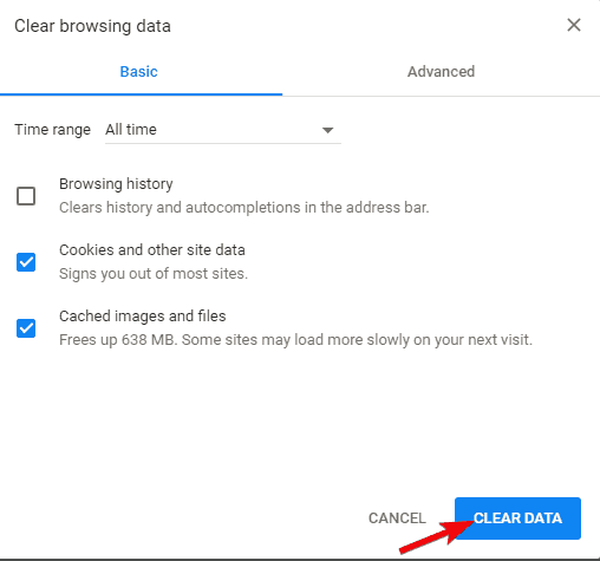
Microsoft Edge
- Open Rand.
- druk op Ctrl + Shift + Delete.
- Vink alle vakjes aan en klik Doorzichtig.
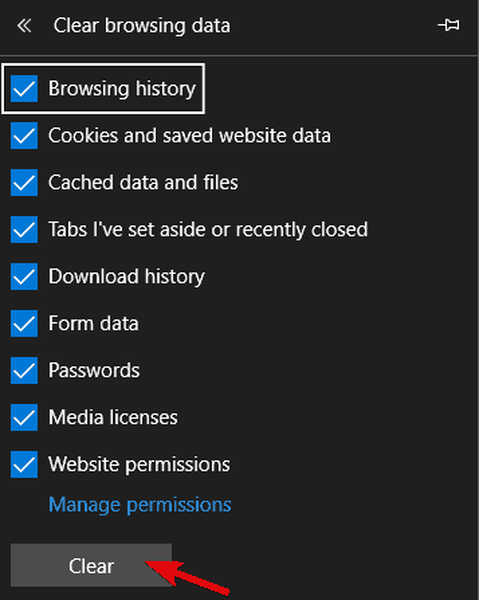
Wilt u een eenvoudigere oplossing? Bekijk deze tool om automatisch je cachegeheugen te wissen en meer zonder enige moeite.
Installeer CCleaner

Het bekroonde CCleaner is zowel krachtig als snel, waardoor u uw computer in letterlijk seconden kunt opschonen.
Deze pc-optimalisatietool zit boordevol geavanceerde functies, maakt ruimte vrij, wist je online tracks, inclusief je browsegeschiedenis en cache, en versnelt je systeem.
Het beste is dat je de uitstekende capaciteiten gratis kunt testen, aangezien de Pro-versie ook een algemene gratis proefversie bevat.
Laten we er snel naar kijken belangrijkste kenmerken:
- Verwijder overtollige of beschadigde bestanden om ruimte op de harde schijf terug te winnen
- Wist de browsegeschiedenis om uw vertrouwelijkheid te behouden
- Gepatenteerde registry cleaner om nutteloze vermeldingen te verwijderen
- Beheer opstartprogramma's
- Voltooi de pc-gezondheidscontrole
- Software Updater
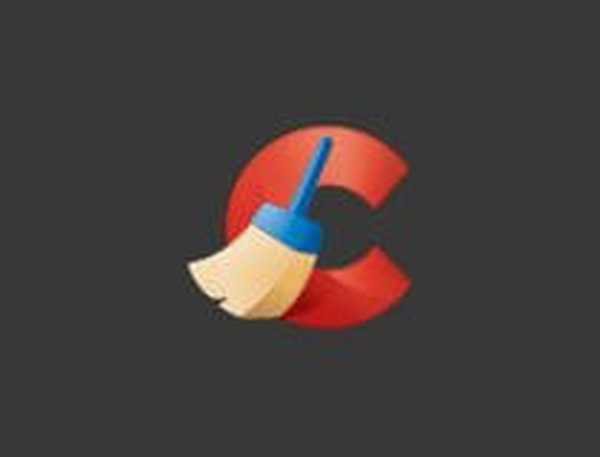
CCleaner
Verwijder de cache onmiddellijk en wis uw browsegeschiedenis schoon met de beste pc-optimalisatietool! Gratis proefperiode Bezoek website6. Schakel extensies uit

Naast de opgeslagen gegevens heeft uw browser hoogstwaarschijnlijk enkele extensies met verschillende toepassingen. Hoewel de meeste van hen niets te maken hebben met de Twitch-netwerkfout, kunnen sommigen dat wel doen.
Voordat u begint met het verwijderen van extensies, raden we u aan Twitch te openen in de incognitomodus.
Op die manier kunt u zien of de fout inderdaad wordt veroorzaakt door sommige extensies of dat er iets heel anders aan de hand is. Klik gewoon op het hoofdmenu en kies de incognitomodus (InPrivate-venster op Edge).
Navigeer naar Twitch en log indien nodig in. Daarna zou de fout u niet meer moeten storen. Als Twitch je niet toestaat om je aan te melden, wil je misschien dit gedetailleerde artikel lezen om het probleem snel op te lossen.
7. Probeer de desktopclient
Ten slotte, als je de fout die verschijnt in de browsergebaseerde Twitch-client gewoon niet aankunt, raden we je aan de desktopversie te proberen. Dit is een veel stabielere keuze.
Deze toegewijde client werkt op een vergelijkbare manier, maar biedt een betere algehele ervaring en een groot aantal extra functies.
Als u besluit het eens te proberen, kunt u dit installatieprogramma gebruiken.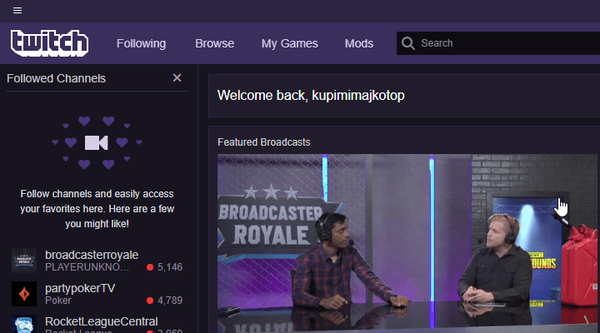
Dat is het voor vandaag. We hopen dat deze stappen je een oplossing hebben geboden voor de Twitch-netwerkfout 2000.
Wees uiteindelijk zo aardig om uw mening, alternatieve oplossingen of vragen te delen in het commentaargedeelte hieronder.
Houd er rekening mee dat de bovenstaande oplossingen nuttig zijn bij een van de volgende problemen:
- Er is een netwerkfout opgetreden. Probeer het opnieuw. (fout # 2000) - Netwerkfouten zijn enkele van de meest lastige die er zijn. U kunt uw router en pc opnieuw opstarten of uw VPN / proxy tijdelijk uitschakelen.
- Twitch 2000-netwerkfout in Chrome - Er zijn meerdere oorzaken van deze fout, variërend van algemene problemen met het netwerk tot de cache van de browser. Daarom lijkt het wissen van de cache een verstandige zet.
- Twitch-machine kreeg unplugged error 2000 - Het tegenkomen van de Twitch-machine kreeg een unplugged-fout 400 is ook niets bijzonders. U kunt de bovenstaande tips met een gerust hart gebruiken.
Veelgestelde vragen: meer informatie over Twitch
- Hoe los ik mijn Twitch-fout op?
Schakel uw antivirusprogramma uit om te zien of het deze herhaalde Twitch-fouten veroorzaakt of dat er iets anders voorhanden is. Indien bevestigd, is BullGuard een krachtig, maar minder opdringerig alternatief.
- Waarom krijg ik steeds een netwerkfout op Twitch??
Deze gids gewijd aan Twitch die geen verbinding maakt met YouTube / Blizzard / Steam onthult mogelijke oorzaken van deze herhaalde netwerkfouten en hun oplossingen.
- Waarom is Twitch zo slecht??
Twitch is niet de veiligste videostreamingdienst voor kinderen. Volwassen gamers zijn er echter dol op, dus gebruik dit artikel om Twitch-cadeaubonnen te kopen en je dierbaren blij te maken.
Opmerking van de uitgever: Dit bericht is oorspronkelijk gepubliceerd in mei 2019 en is sindsdien vernieuwd en bijgewerkt in juli 2020 voor versheid, nauwkeurigheid en volledigheid.
- Twitch-fouten
 Friendoffriends
Friendoffriends
![Twitch-fout 2000 Netwerkfout voorgoed opgelost [Volledige gids]](https://friend-of-friends.com/storage/img/images_7/twitch-error-2000-network-error-fixed-for-good-[full-guide]_8.jpg)
![Windows 8 Pro Discount Upgrade van Windows XP en ontvang 15% korting [zakelijke gebruikers]](https://friend-of-friends.com/storage/img/images/windows-8-pro-discount-upgrade-from-windows-xp-and-get-15-off-[business-users]_2.jpg)

